時間:2017-04-06 來源:互聯網 瀏覽量:
一、切換到微軟拚音,打開一個記事本或WORD。
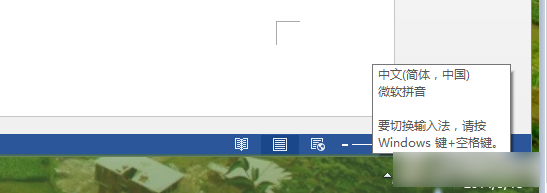
二、單個讀音的符號輸入,如下圖的“μ””π“,輸入的時打出符號的讀音即可。
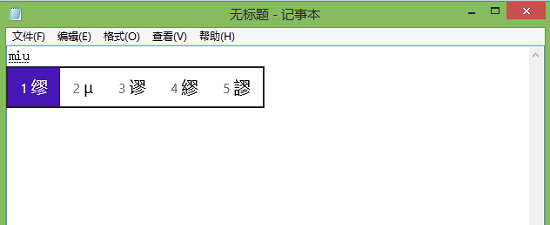
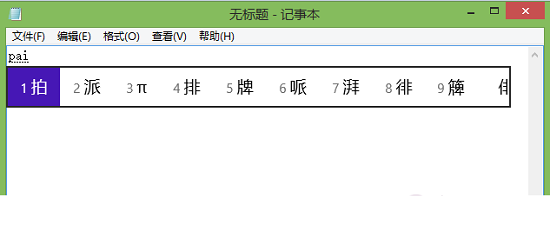
三、兩個或以上讀音的符號輸入,如下圖的“……””=“,隻用打出符號讀音開頭的第一個字母就可以找到該符號了。
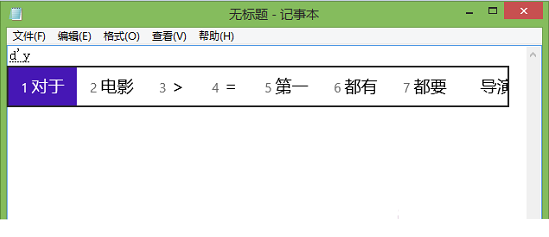
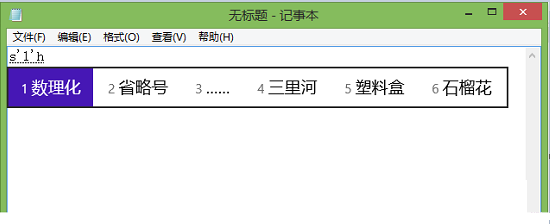
四、簡單圖形的輸入,知道了前麵說的輸入方法下麵的小圖形輸入就不成問題了,下圖隻是說明微軟拚音也可以做到圖形的輸入的。

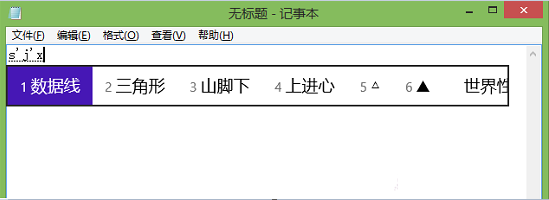
五、表情的輸入,一些表情可以讓純文字的聊天增加趣味,使用微軟拚音也可以輕鬆打出來。
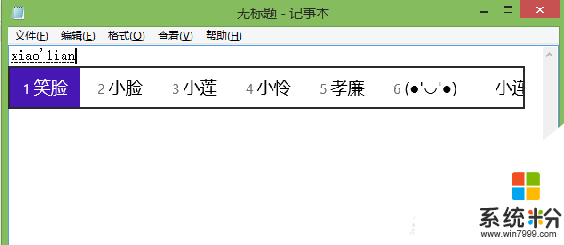
www.online-4teil.com
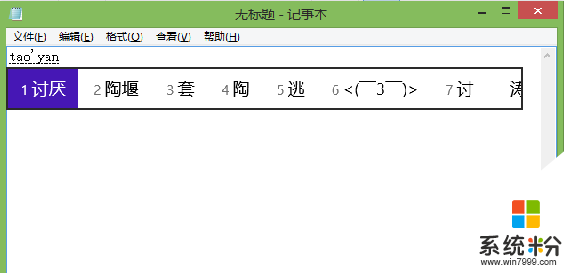
微軟拚音可以讓符號的輸入變得簡單,當然對於不知道如何操作的朋友可以按上麵的方法學習,還有一些特殊符號這裏就不多做介紹了,大家可以自己研究一下,主要在於怎麼讀。